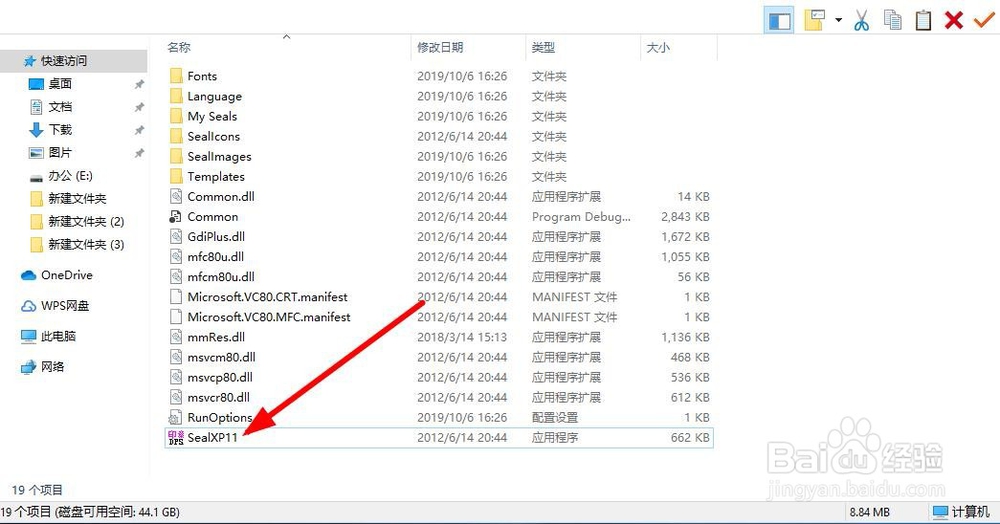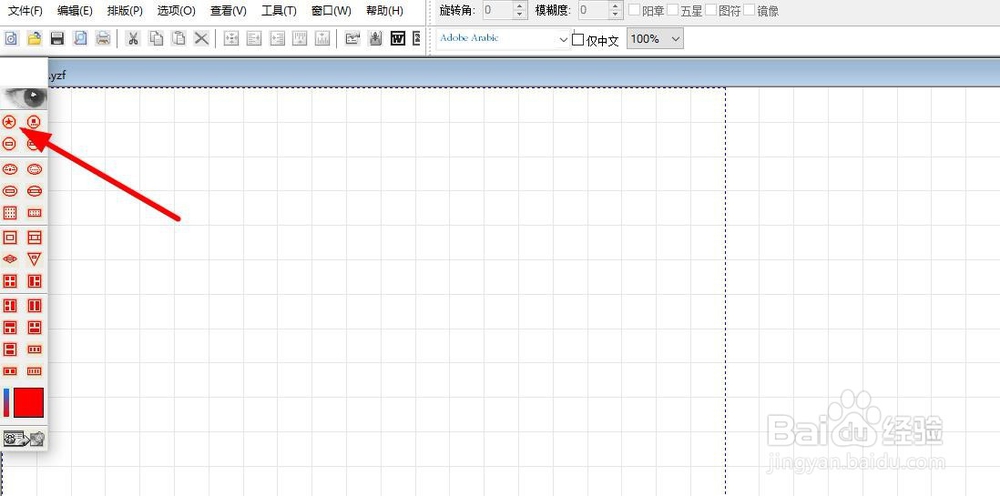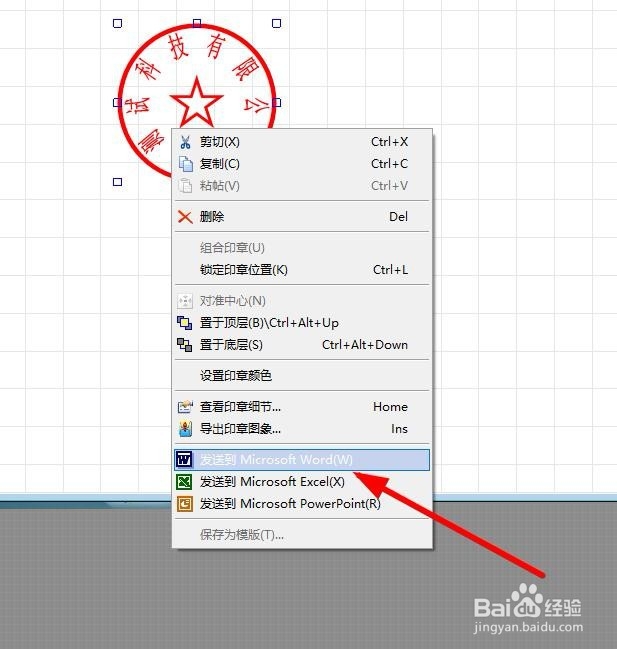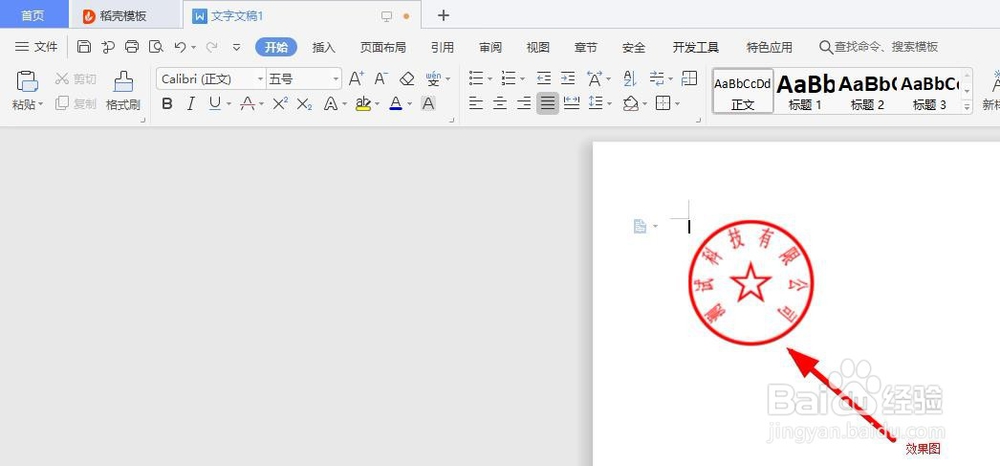怎么做电子章 电子公章制作方法
1、点击下载好的印章制作软件,如下图所示。
2、打开后,点击文件下的新建,操作如下图。
3、选择任意印章模版并点击,如下图所示。
4、点击后自动生成印章,效果如下图。
5、点击下图箭头所指位置进入印章文件编辑栏。
6、在编辑栏的文本框输入想要在印章加入的文字,如下图箭头所指。
7、点击徽标库可修改印章中间徽标,如下图所示。
8、右键印章在下拉列表点击发送到microsoft word,如下图红色箭头所指。
9、下图为发送后效果。
声明:本网站引用、摘录或转载内容仅供网站访问者交流或参考,不代表本站立场,如存在版权或非法内容,请联系站长删除,联系邮箱:site.kefu@qq.com。